i den här nybörjarguiden ska jag visa dig hur du bygger smart hemautomatisering som har en enkel användarupplevelse.
du lär dig:
– hur man väljer rätt smarta hemenheter och appar
– Vad är ett smart hemnav och om du behöver en
– hur man lägger till grundläggande automatiseringsrutiner
– mycket mer
Låt oss komma igång.
innehåll
smarta hemenheter är mer tilltalande än någonsin tidigare.
men allt är fragmenterat.
att skapa ett sammankopplat system, där var och en av de smarta hemenheterna pratar med varandra, tar mycket tid, pengar och sorg.
jag kommer att visa dig de byggstenar som behövs för att låsa upp den fulla potentialen i ditt smarta hem.
om du vill replikera mitt smarta hemautomatiseringssystem i ditt hus kan du följa länkarna för att köpa komponenterna.
- röstassistent för röststyrning (min rekommendation: Google Home)
- Hub för avancerad hemautomatisering (min rekommendation: Raspberry Pi 4 med hemassistent)
- Hub för att styra alla dina enheter som använder infraröd, radiofrekvens eller Bluetooth (min rekommendation: Logitech Harmony Hub)
- Hub för att styra lampor (min rekommendation: Philips Hue)
- rörelsesensor för att styra lampor (min rekommendation: Philips Hue Motion Sensor)
- växlar för mekaniska lampor (min rekommendation: Switchbot)
- Hub för styrning av luftkonditioneringsenheter (min rekommendation: Sensibo Sky)
- smarta pluggar för styrning av apparater (min rekommendation: Belkin WeMo Switch)
- kamera för hemsäkerhet (min rekommendation: Logitech Circle 2)
- programvara för att köra skript (min rekommendation: IFTTT)
jag börjar med att dela min historia om varför jag behövde smart hemautomation.

Kapitel 1: Varför skulle du vilja ha Smart Home
i det här kapitlet lär du dig:
- varför jag behövde smart home automation
- hur man identifierar dina behov
för en tid sedan skadade jag mitt ben ganska dåligt (Achilles senbrott) och det tvingade mig att stanna hemma i 5 veckor.
när jag flyttade runt huset med kryckor började jag se olägenheter runt hemmet.
till exempel fann jag det svårt att
- slå på och av sovrumsstativet, eftersom omkopplaren var obekvämt placerad.
- styr luftkonditioneringsenheter eftersom jag behövde använda en separat fjärrkontroll.
- nå för min TV-fjärrkontroll
när jag återhämtade mig från min skada började jag göra smarta hemexperiment.
jag tänkte att jag kan styra mina luftkonditioneringsenheter på samma sätt som att styra min TV antingen med en fjärrkontroll eller röststyrning.
eftersom jag inte kunde röra mig väldigt lätt, var det vettigt att ha röststyrning som det viktigaste sättet att styra mitt smarta hem.
det var inte lätt först att integrera alla hemunderhållningsenheter och smarta hemenheter tillsammans så att jag kunde använda röststyrning.
men efter försök och fel lyckades jag sätta ihop allt och i det här inlägget kommer jag att dela med dig hur jag gjorde det.
det här är vad jag ville att mitt smarta hemsystem skulle göra
- slå på och av hemmabioenheter och byt underhållningslägen
- kontrollera lampor och automatisera lampor
- kontrollera luftkonditioneringsenheter
- gör mitt hem säkert med kameror
- öppna och stäng automatiskt gardiner
under mitt smarta hemprojekt lärde jag mig att bygga ett fantastiskt hemautomatiseringssystem är möjligt och ganska överkomligt med dagens teknik.
men det är definitivt inte lätt att integrera allt tillsammans i sömlös användarupplevelse.
det finns ingen lösning som passar alla när det gäller smarta hemhubbar och röstassistenter.
du bör välja den som fungerar bäst i de scenarier som är relevanta för dig.

Kapitel 2: Välj din röstassistent
i det här kapitlet lär du dig:
- översikt över de vanligaste röstassistenterna
- min rekommenderade röstassistent
det finns fyra huvudsakliga ekosystem när det gäller röstassistenter: Amazons Alexa, Apples Siri, Googles assistent och Microsofts Cortana.
Apple Homekit
![]() om du är en Apple—användare som är intresserad av smarta hem—prylar är HomeKit en kapabel-om inte riktigt mogen-ingångspunkt för hemautomation, med vissa integritetsfördelar jämfört med andra system.
om du är en Apple—användare som är intresserad av smarta hem—prylar är HomeKit en kapabel-om inte riktigt mogen-ingångspunkt för hemautomation, med vissa integritetsfördelar jämfört med andra system.
många av oss bär vår iPhone vart du än går (ungefär hälften av Media Experience-läsarna), så varför inte använda Siri för att styra dina enheter.
Apples Homekit var mitt första val, eftersom jag redan hade den nödvändiga hårdvaran (iPhone, iPad och Apple TV).
tyvärr lärde jag mig snabbt att Apples HomeKit-ekosystem fortfarande är ganska begränsat.
med HomeBridge-programvara som körs på min Raspberry Pi kunde jag styra Logitech Harmony Hub-aktiviteter med Siri voice control.
även med Homebrige-programvaran var upplevelsen inte optimal, och jag hade tillfälliga problem med att köra aktiviteter när Homebridge-programvaran kraschade.
Microsoft Cortana
![]() eftersom jag redan hade en Windows-baserad HTPC, tänkte jag testa Microsofts Cortana.
eftersom jag redan hade en Windows-baserad HTPC, tänkte jag testa Microsofts Cortana.
jag behövde få en separat mikrofon för min HTPC till röststyrning Cortana.
jag lyckades para ihop Cortana med Philips Hue-lampor, men jag insåg snabbt att Cortana inte var lika bra som Siri.
Amazon Alexa
![]() Amazon Alexa är verkligen populärt i USA, men för dem som bor utanför USA måste de använda en annan röstassistent eller använda Alexa med en begränsad uppsättning funktioner.
Amazon Alexa är verkligen populärt i USA, men för dem som bor utanför USA måste de använda en annan röstassistent eller använda Alexa med en begränsad uppsättning funktioner.
Amazon är de facto standard smart högtalare och stöds mer än sina konkurrenter.
jag köpte Amazon Alexa och fann det mycket lik Google Home när det gäller funktioner för mina utvalda smarta hem enheter.
du kan använda Alexa på en Fire TV för att strömma video och ljud, men det är inte så flexibelt och allmänt stöd som Google Chromecast.
Google Home
![]() därefter köpte jag Google Home smart speaker för att se om det skulle slå Apples Siri och Homekit-ekosystemet.
därefter köpte jag Google Home smart speaker för att se om det skulle slå Apples Siri och Homekit-ekosystemet.
kort sagt, ja, det gjorde det.
men jag lärde mig att kommandon med Google Home ibland kan vara långa när man använder tredjepartsnav som Logitech Harmony.
till exempel kunde jag integrera Logitech Harmony med Google Home men det var lite tråkigt att alltid säga: ”Okej Google, be Harmony att slå på TV: n.”
lyckligtvis kunde jag övervinna detta igen genom att använda IFTTT-kommandon som ”OK Google, sätt på TV: n.”
Googles hems tydliga fördel jämfört med Alexa är dess Cast-stöd.
du kan använda Google Home som en kontroller för dina andra Chromecast-enheter som NVIDIA SHIELD TV.
du kan be Google att spela musik, YouTube-videor, Netflix-filmer eller TV och bilder från Google Foton och det spelas direkt på din valda högtalare eller TV.
för mig är Chromecast-integration en av de största anledningarna till att jag föredrar Google Home framför Alexa.
för det andra stöder Google också flera åtgärder, vilket innebär att du kan göra mer än en sak.
du kan till exempel be om att sänka TV-volymen och dämpa lamporna med en enda fras.
min rekommendation är Google Home
enligt min erfarenhet kan både Alexa och Google Home hjälpa dig att effektivt köra ditt smarta hem.
om du bor i de länder där Alexa inte stöds officiellt rekommenderar jag definitivt att du använder Google Home för att få en sömlös upplevelse på alla dina enheter. Annars är både Alexa och Google Home bra val.
att välja mellan Alexa och Google Home kommer slutligen till din preferens, men efter att ha testat båda röstassistenterna föredrar jag Google Home eftersom det bättre passar mina behov.
Apples Siri är okej för enkla, smarta heminställningar, men du kan komma till en slutsats senare att du behöver mer avancerad flexibilitet än vad Apples Homekit kan erbjuda.
Låt oss sedan ta en titt på det smarta hemutrustningen som fungerar bäst för mig…
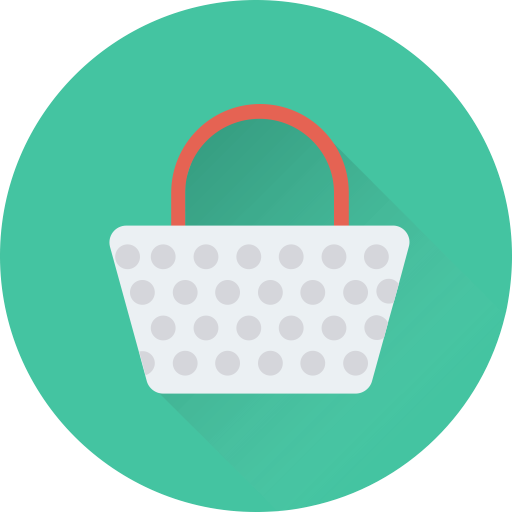
Kapitel 3: rekommenderade delar
i det här kapitlet lär du dig:
- vilka är de bästa smarta hemutrustningarna att välja
- var kan man köpa dem
jag har gjort oräkneliga timmar av forskning för att hitta den bästa smarta hem redskap för mina behov.
här är mina testade rekommendationer för smarta hemutrustning och appar som jag använder varje dag i mitt hem.
|
|
Kategori |
produkt |
beskrivning |
pris |
 |
röstassistent (alternativ 1) |
Google Home kan hjälpa dig att effektivt köra ditt smarta hem med din röst. |
||
 |
röstassistent |
Amazon Echo är de facto standard smart högtalare och stöds allmänt. |
||
 |
Mini dator |
dator för att köra Home Assistant-programvara, förvandla den till ett automationsnav. |
||
 |
Smart belysning |
startpaket inklusive en bro och två glödlampor för att enkelt styra dina lampor. |
||
 |
Smart belysning |
använd go light för att förbättra atmosfären eller som nattlampa. Det är också bärbart. |
||
 |
Smart belysning |
placera Lightstrip under skåp eller bakom underhållningssystem. |
||
 |
rörelsesensor |
slå på och av lamporna automatiskt med Philips Hue motion sensor. |
||
 |
Smart Plug |
vrid något ljus till och med ett där du inte kan placera en Hue-glödlampa i ett smart ljus. |
||
 |
Smart Plug |
slå på/av dina apparater (t.ex. kylfläktar) och få insikt i energianvändningen. |
||
 |
Universal Remote |
med Logitech Harmony kan du styra alla dina underhållningsenheter. |
||
 |
Smart WiFi A / C |
du kan styra din A / C och ställa in automatiseringsregler med denna WiFi-kontroller. |
||
 |
byta |
den slår mekaniskt på/av vippbrytaren eller knappen. Hub Plus krävs. |
||
 |
Bluetooth till Wi-Fi-Gateway |
gör alla dina närliggande SwitchBots (Bots) tillgång till Wi-Fi + IR-fjärrkontroll. |
låt oss nu lägga till dessa rekommenderade nav i ditt hem…
Kapitel 4: Lägg till smarta Hemhubbar
i det här kapitlet lär du dig:
- oavsett om du ska få en smart automation hub eller inte
- så här integrerar du dina underhållningsenheter i ditt smarta hem
en smart home hub är en dator som fungerar som hjärnan i ditt smarta hem. Hub-programvaran körs på en dedikerad minidator som integrerar alla dina enheter i ett ekosystem för att undvika behovet av flera appar. Navet låter dig också ställa in avancerade hemautomatiseringsregler.
jag rekommenderar också att du lägger till Philips Hue for lights och Logitech Harmony för att enkelt styra dina underhållningsenheter. Båda dessa kan integreras med Google Home (och Alexa).
du kan också göra fler och fler hemautomatiseringsrutiner med Google Home och Alexa.
du bör notera att smarta högtalare har ett begränsat urval av sensorer, till exempel kontaktsensorer för dörrar och fönster och rumssensorer som rörelsesensorer.
om du gillar att tinka och vill konfigurera ett omfattande smart hemautomatiseringssystem, kan du lägga till komplexa automatiseringar och rutiner som inte är möjliga med smarta högtalare eller tredjepartsappar som Yonomi.
mina två rekommenderade navalternativ är Samsungs Smartthings v3 (enkelt alternativ, men begränsad flexibilitet) och hemassistent som körs på Raspberry Pi 4 (avancerat alternativ med ultimat flexibilitet).
SmartThings Hub låter dig ansluta till andra smarta enheter som stöds och ställa in scheman eller kommandon som drivs av en händelse för att utföra specifik rutin till exempel när du kommer hem.
jag har inte testat SmartThings själv, men baserat på recensioner, det är en mycket bra från hyllan enheten, men det är beroende av internet och har begränsad flexibilitet.
Home Assistant är en öppen källkodsprogramvara för hemautomatisering som är idealisk för tinkerers och hemautomatiseringshobbyister, men det kommer att kräva lite tid att vänja sig vid.
Låt oss nu gå mer i detalj på var och en av de rekommenderade enheterna för att lägga till automatisering i ditt hem.
Philips Hue Bridge
 Philips Hue bridge är inte riktigt ett nav, men det låter dig lägga till lite grundläggande automatisering. Anledningen till att jag valde Philips Hue-belysning var scener, vilket gör att jag kan styra flera lampor med kommandon som ”Chill-out-läge eller Filmläge”.
Philips Hue bridge är inte riktigt ett nav, men det låter dig lägga till lite grundläggande automatisering. Anledningen till att jag valde Philips Hue-belysning var scener, vilket gör att jag kan styra flera lampor med kommandon som ”Chill-out-läge eller Filmläge”.
det enda problemet med Philips egna Hue-kompatibla lampor är att de är ganska dyra.
låt oss börja med att installera Philips Hue-lampor och ställa in en Philips Hue-bro.
när du har installerat alla lampor, Anslut Hue bridge till routern via en Ethernet-kabel och anslut strömkabeln.
ladda sedan ner Hue-appen där du kan lägga till nya lampor och organisera dina rum.
du kan skapa belysningsrutiner med Hue-appen eller skapa dem direkt i Google Home hub.
jag föredrar att skapa specifika ljusscenarier i Hue-appen medan jag använder Google Home för mer komplexa rutiner som involverar flera enheter.
Logitech Harmony
 Logitech Harmony låter dig styra alla dina underhållningsenheter med en fjärrkontroll, en Harmony-app eller via Alexa eller Google Home voice control.
Logitech Harmony låter dig styra alla dina underhållningsenheter med en fjärrkontroll, en Harmony-app eller via Alexa eller Google Home voice control.
dessa är de största fördelarna med att använda Logitech Harmony:
- använd en fjärrkontroll för att styra alla enheter, inklusive din media streamer
- Styr dina enheter genom skåp och väggar
- fjärrkontrollen behöver inte siktlinje för att den ska fungera
- enkel installation med din smartphone (ingen parning behövs)
- hitta innehåll snabbare via anpassade aktiviteter
jag skulle också rekommendera att få harmony smart fjärrkontroll som kan styra upp till 6 aktiviteter. Jag tycker att det fortfarande är bekvämare att använda den här fjärrkontrollen istället för din smartphone för att styra ditt nöjescenter.
du kan para harmoni med Alexa och Google Home inbyggt med appen.
men med Apple Homekit är det lite svårare eftersom du behöver använda en programvara från tredje part som heter Homebridge.
jag har också skrivit en mer detaljerad artikel om hur man använder Logitech Harmony.
Switchbot

jag bor i en lägenhet där det inte är möjligt att byta Ljusströmbrytare på väggar.
därför använder jag Switchbot-Bots för att göra mekaniska ljusbrytare till smarta. Förutom Switchbot Bots behöver du också en Switchbot Hub Plus som översätter WiFi-kommandon till Bluetooth-kommandon för Bots.
du kan enkelt lägga till nya Bots och styra dem med Switchbots egen app.
Google Home
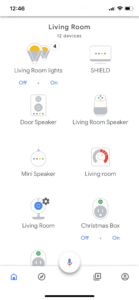 Google Home är inte ett smart home-nav, men det blir ett livskraftigt sätt att styra ditt smarta hem utan att behöva ett separat nav.
Google Home är inte ett smart home-nav, men det blir ett livskraftigt sätt att styra ditt smarta hem utan att behöva ett separat nav.
det är mycket enklare att använda jämfört med smarta hem hubbar som SmartThings eller Home Assistant.
du kan hitta detaljerade steg från Googles supportsida.
Anslut bara Google Home-högtalaren, installera Google Home-appen på din mobiltelefon, starta appen och följ instruktionerna därifrån.
jag använder för närvarande bara WiFi-anslutna smarta enheter, så jag kan styra alla mina enheter via röststyrning.
det finns också möjlighet att skapa några enkla rutiner för att automatisera uppgifter. Till exempel kan du ställa in färdiga morgon, läggdags, lämnar hemmet, och så vidare rutiner.
du kan också skapa anpassade rutiner för att göra flera saker med bara ett kommando.
hemassistent på Raspberry Pi 4
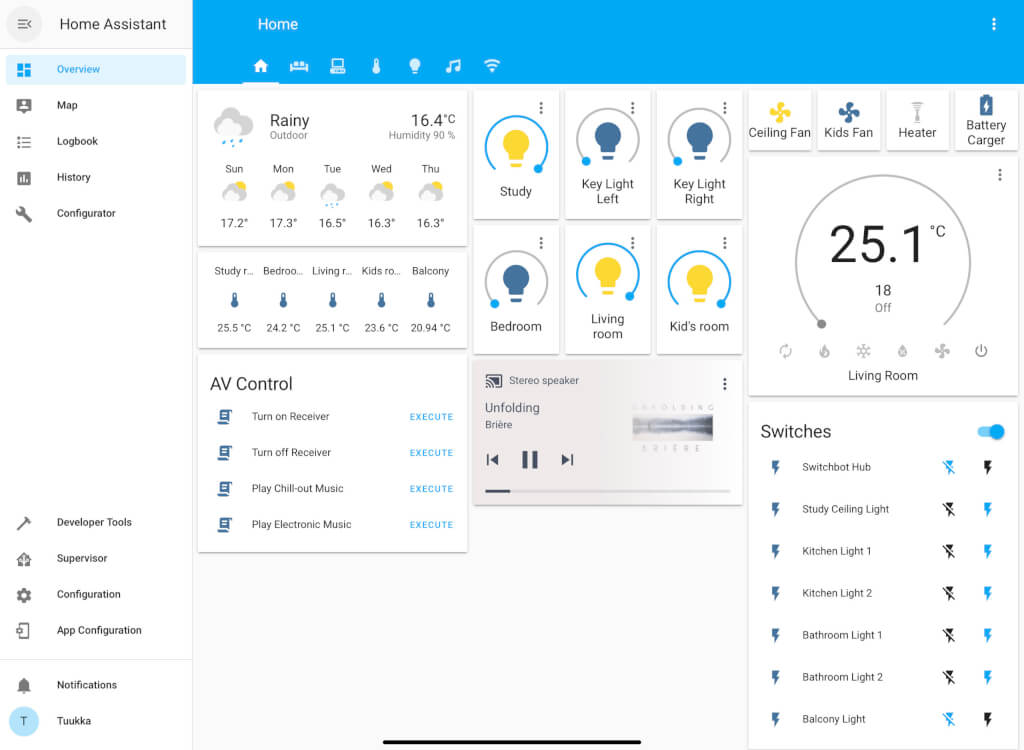
Om du vill uppnå full kontroll över automatiseringsregler, utlösare och scheman kan Home Assistant vara rätt lösning för dig.
vad som verkligen skiljer Home Assistant från andra nav är det makt och integritet.
Power: Home Assistant fokuserar inte på ett enda märke av smarta enheter, men vad någonsin enheter eller sensorer du använder, de kommer att arbeta med det.
Sekretess: Det är en lokal tjänst, vilket innebär att den inte kommer att skicka data till molnet, och du kommer inte att vara beroende av Internetanslutning eller fjärrservrar.
jag började experimentera med Home Assistant genom att installera den på Raspberry Pi 4 för en tid sedan. Även om det är en riktigt kraftfull lösning, har den en så avancerad konfiguration att jag utesluter den från den här guiden.
jag kommer senare att publicera en detaljerad och avancerad guide till running Home Assistant på Raspberry Pi.
om du är redo att dyka in i mer avancerade hemautomatiseringsskript, föreslår jag att du checkar ut min egen komma igång med Hemassistentguide.
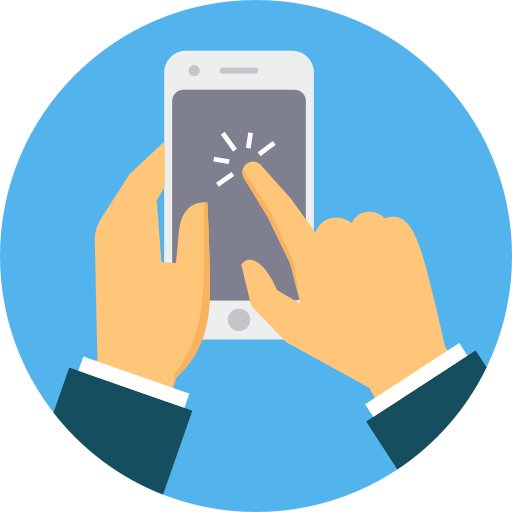
Kapitel 5: Lägg till automatisering i ditt smarta hem
i det här kapitlet lär du dig:
- så här lägger du till automatisering och scenarier med dina smarta hemenheter och hubbar
kontrollera lampor och automatisera lampor
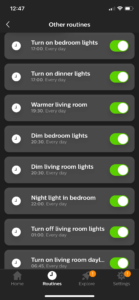 Låt oss börja med den enkla och uppenbara automatiseringen: dina lampor.
Låt oss börja med den enkla och uppenbara automatiseringen: dina lampor.
här är en lista över glödlamporna som jag använder med hue:
- Philips Hue ambiance glödlampor (vardagsrum)
- Philips Hue Go (vardagsrum och barnrum)
- Philips Hue Lightstrip Plus (spelrum)
- Philips Hue vit glödlampa (sovrum)
skapa olika ljusscenarier
jag skapade ett par användbara blixtscenarier.
det här är de scenarier som jag för närvarande använder i vardagsrummet:
- filmtid: ställer in stämningen blixt lämplig för att titta på filmer (mörkare och slår på ljuset bakom TV).
- TV-tid / speltid: Ställer in humörblixten lämplig för att titta på TV (ljusare än filmläge).
- Chill out: dimmar ljus och ställer dem till en bit av en gul nyans.
- dagtid: ställer in ljus till ljus och vitt.
Kontrollampor som inte är kompatibla med Philips Hue
min fru älskar jul och jul blixt.
problemet är att de flesta av våra julljus inte är Philips Hue-kompatibla. Så under semesterperioden behövde vi manuellt stänga av lamporna på julgranen och alla andra icke-Hue-kompatibla lampor.
den enkla lösningen är att köpa en smart kontakt för att styra dessa lampor.
Jag använder Belkin WeMo smart plug i mitt hem.
om du vill länka WeMo smart plug med Apple Homekit måste du köpa Wemo Bridge.
Lägg till automatiseringsregler för mer bekvämlighet
du kan skapa enkla automatiseringsrutiner med Philips Hue.
- slå på sovrumsljus automatiskt klockan 07: 00.
- Stäng av lamporna automatiskt när du lämnar ditt hem.
- slå på lamporna automatiskt när du kommer tillbaka till ditt hem.
Kontrollampor med sensorer
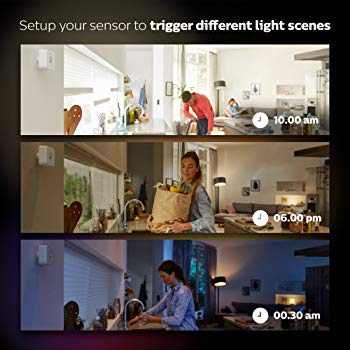 om du vill lägga till ytterligare automatisering till dina lampor rekommenderar jag att du använder Philip hues rörelsesensor.
om du vill lägga till ytterligare automatisering till dina lampor rekommenderar jag att du använder Philip hues rörelsesensor.
du kan placera sensorn var som helst som en hall eller ett badrum eftersom den är batteridriven och trådlös. Rörelsesensorn trigger tänds när någon går förbi.
du kan konfigurera rörelsesensorer med hjälp av Hue-appen.
gå bara till” Inställningar ”>” Tillbehörsinställning ”och välj” Lägg till tillbehör.”
till exempel använder jag en rörelsesensor i min hall som nattlampa. Rörelsesensorer är verkligen användbara i badrum också.
fler skript för att automatisera lampor
IFTTT är en bra app för att göra automatiseringsskript för ditt smarta hem. Du kan knyta samman dina enheter och skript för att skapa unika upplevelser.
det kan finnas flera triggers för dina flöden.
här är exempelflödena som jag hittills har skapat för mitt hem.
ett ord för att välja din Hue-scen och ljusstyrka
jag har skapat ett IFTTT-skript som gör att jag enkelt kan justera lampor enligt ett visst humör.
om jag till exempel säger ”dagtid” kommer Google Home att ställa in mina lampor till ljusa med vit färgtemperatur.
eller om jag säger” dämpa lamporna”, kommer det att justera vissa lampor för att dämpa humör.
vakna
jag har skapat ett manus som jag kör på morgonen:
- slå på alla lampor i vardagsrummet (med Philips Hue)
- slå på sovrumslampan (med Philips Hue)
- slå på vardagsrumstermostaten (med IFTTT och Sensibo Sky)
- kontrollera att sovrums-och barnrumstermostaterna är på (med IFTTT och Sensibo Sky)
sova
när jag vill sova, kör jag följande skript:
- stäng av alla lampor i vardagsrummet (med Philips Hue)
- Stäng av underhållningssystem (med IFTTT och Logitech Harmony)
- Ställ in sovrumsljusets ljusstyrka på 10% (med Philips Hue)
- Stäng av vardagsrumstermostaten (med IFTTT och Sensibo Sky)
- lämna sovrum och barnrum termostater på (med IFTTT och Sensibo Sky)
bort
när jag lämnar mitt hem kör jag följande skript:
- stäng av alla lampor i vardagsrummet (med Philips Hue)
- Stäng av underhållningssystem (med IFTTT och Logitech Harmony)
- Stäng av sovrum och barnrumslampor (med Philips Hue)
- Stäng av vardagsrumstermostat (med IFTTT och Sensibo Sky)
- Stäng av sovrum och barnrum termostater (med IFTTT och Sensibo Sky)
kontrollera TV
slå PÅ/AV TV: n med röst
jag har länkat Logitech Harmony med Google Home med slå PÅ / AV TV: n med röstskript.
jag har skapat separata aktiviteter för olika ingångar.
jag tyckte att det var besvärligt att säga ”Ok Google, berätta Harmony att slå på Shield TV”, så jag använder ett separat IFTTT-skript för att göra kommandot lite kortare.
om jag till exempel vill slå på TV: n och ställa in HDMI-ingång för Shield TV, säger jag helt enkelt ”Okej Google, sätt på Shield TV” eller för Xbox, ”Okej Google, sätt på XBOX.”
styr luftkonditioneringsenheter med Sensibo Sky
 jag Parade först Logitech Harmony med Mitsubishi Electric luftkonditionering fjärrkontroll. Detta fungerade ganska snyggt för vardagsrumsenheten, men med den här metoden kunde jag inte styra luftkonditioneringsenheter i andra rum.
jag Parade först Logitech Harmony med Mitsubishi Electric luftkonditionering fjärrkontroll. Detta fungerade ganska snyggt för vardagsrumsenheten, men med den här metoden kunde jag inte styra luftkonditioneringsenheter i andra rum.
en fördel med att använda Logitech Harmony är att jag kan styra vardagsrummet A / C med min fjärrkontroll. Jag konfigurerade också gröna och röda Färgknappar på Logitech Smart Remote Control, så att det är snabbt och enkelt att slå på och stänga av luftkonditionering när du använder en fjärrkontroll.
efter ett tag bytte jag till en annan metod och installerade Sensibo Sky luftkonditioneringsapparat. Sensibo Sky är helt fantastisk.
du kan använda Sensibo Sky med alla aircon-enheter som levereras med en fjärrkontroll som har en skärm.
Installation följer ett liknande mönster som andra enheter.
Anslut nätsladden till Sensibo Sky-enheten och ladda sedan ner Sensibo-appen till din telefon.
följ sedan instruktionerna i appen för att ställa in en ny Sensibo-enhet.
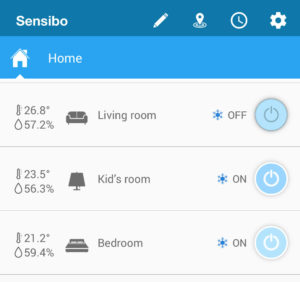 jag kan enkelt styra Sensibo Sky med Google Home.
jag kan enkelt styra Sensibo Sky med Google Home.
jag har också satt upp några automatiseringsregler, som att automatiskt stänga av A/C i vardagsrummet på kvällen och sedan slå på den igen innan min familj vaknar.
du kan också enkelt kontrollera temperatur och Fuktighet i olika rum.
men om du vill göra några mer avancerade automatiseringsregler, kanske du vill överväga att para Sensibo Sky med Home Assistant-programvara.
gör ditt hem säkert och säkert
ett smart hem bör överväga din säkerhet och säkerhet.
i det här avsnittet kommer jag att ge dig tips om hur du gör ditt hus eller lägenhet mer trygg och säker.
jag har inte implementerat alla dessa ideer själv än, så var noga med att gå med i smart home waitlist i slutet av det här inlägget för att få meddelande om uppdateringarna.
hem säkerhetskamera
jag installerade ett par Logitech Circle 2 säkerhetskameror till mitt hem. Jag gillar verkligen 180-linsen i Circle 2 eftersom det gör att jag kan täcka stora områden med en kamera.
Logitech Circle 2 är avsedd för både inomhus-och utomhusbruk.
fönstersensorer
fönstersensorer finns också på min att göra-lista för att förbättra mitt hems säkerhet.
fönstersensorer är ett enkelt sätt att få meddelande om någon försöker komma åt ditt hem genom ett fönster eller om du har glömt att lämna ett fönster öppet när du lämnar hemmet.
smarta lås
smarta lås finns också fortfarande på min att göra-lista eftersom jag inte kan göra ändringar i lås i min nuvarande lägenhet.
brandsäkerhet
brandlarmsystem
Smart hemlarmsystem finns fortfarande på min att göra-lista, men Nest Protect verkar vara ett populärt val baserat på min forskning.
smarta pluggar för laddare
en annan IDE för att förbättra brandsäkerheten är att använda smarta pluggar för alla dina laddare. Du kan ställa in en rutin för att stänga av laddare automatiskt när du lämnar hemmet.
vattenläckningsdetektor
vattenläckningsdetektor under tvättmaskin och diskmaskin är en bra ide för att förbättra säkerheten i ditt hem.
jag uppdaterar här mina rekommenderade sensorer och programvara när jag har implementerat vattenläckagedetektering i mitt hem.
automatiskt öppna och stänga gardiner
detta är ett område som jag har tittat noga, men har ännu inte hittat en idealisk lösning. Mest lovande verkar vara Slide smart gardin system som fungerar med dina befintliga gardiner.
SwitchBot gardin, är en annan intressant snygg enhet för att göra dina gardiner smarta. Det fungerar både på stång och skenor.
Detta är på min att göra-lista, och jag har inte gjort denna del ännu.
sammanfattning
i denna smarta hemautomatiseringshandledning har du lärt dig hur du integrerar olika enheter tillsammans och använder en smart hemassistent för att styra dem.
mitt smarta hem är verkligen inte färdigt ännu, men jag har varit nöjd med dessa grundläggande funktioner och automatisering under de senaste åren.
när du har skapat en solid grund i ditt hem kan du börja lägga till fler sensorer och mer avancerade automatiseringsregler.
och det kommer att bli en helt annan guide…
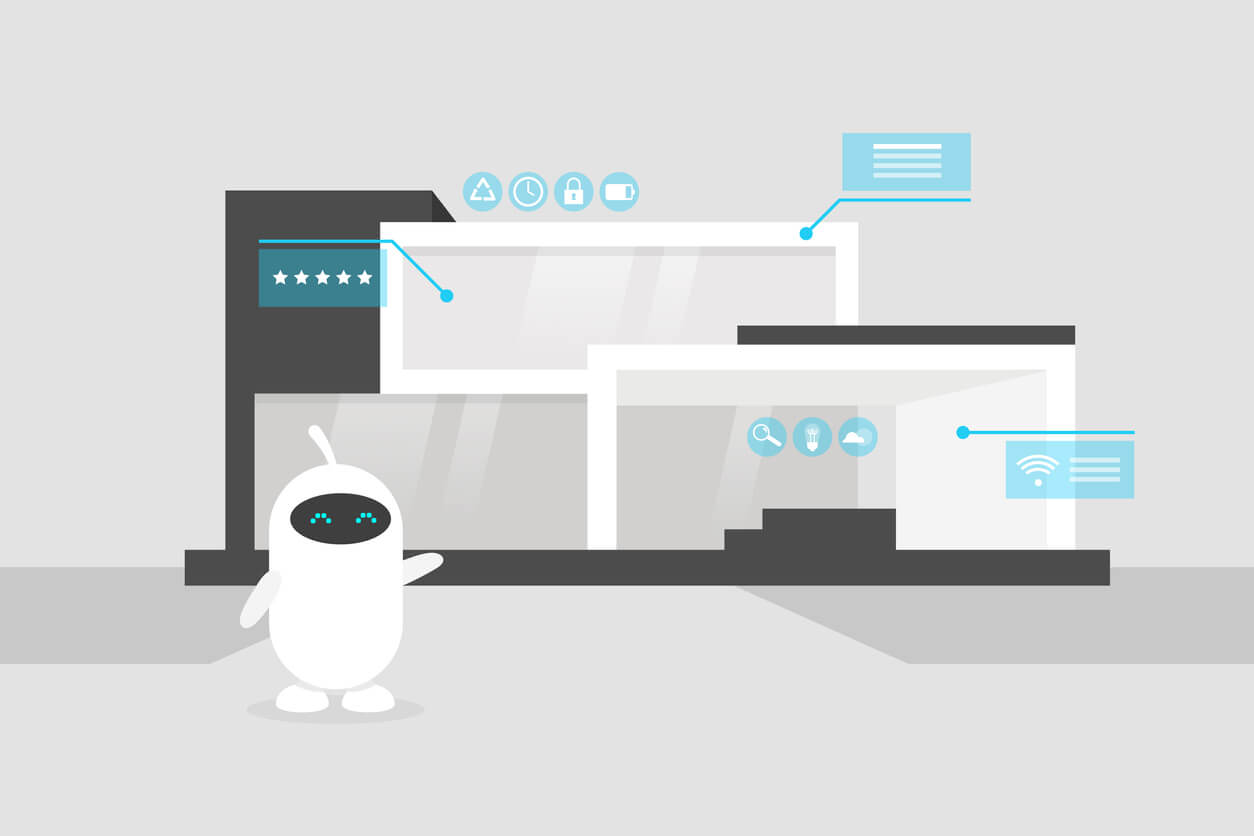
ny kurs: Lär dig hur du får ut mer av ditt smarta hem
lär dig hur du använder smarta hemenheter och sensorer för att interagera med röststyrningssystem i kombination med distribuerade medieutgångar. Kursen öppnar senare.